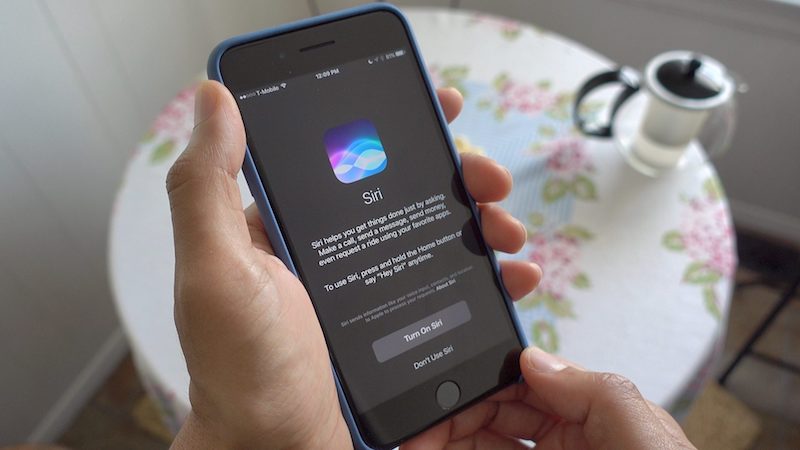 Как использовать Siri в автономном режиме на iPhone и iPad
Как использовать Siri в автономном режиме на iPhone и iPad
Siri — один из замечательных помощников iPhone, который будет слушать ваши команды. Это как помощник Google. Siri установлена на вашем iPhone по умолчанию. Siri очень полезна для вас, например, если вы хотите напомнить Siri, то, как только вы захотите спросить Siri, она скажет. Более того, если у вас есть интернет, вы можете легко его использовать, но если у вас нет интернета, после этого вы не сможете использовать Siri. Когда у вас нет интернета, вы хотите использовать Siri. Как только вы попытаетесь найти метод, вы не знаете, как включить режим, который вы можете использовать в автономном режиме. Этот шаг не требует наличия каких-либо сторонних приложений для использования Siri в автономном режиме. Если вы хотите использовать Siri в автономном режиме на iPhone, вам необходимо прочитать эту статью. Итак, не теряя времени, давайте приступим. Из этой статьи вы узнаете, как использовать Siri в автономном режиме на iPhone и iPad.
Публикация по теме: Как создать загрузочный USB-накопитель macOS Monterey на Mac
Содержание
- Как включить автономный режим Siri на iPhone и iPad
- Итог
Как включить автономный режим Siri на iPhone и iPad< /h2>
Вот как вы можете использовать Siri в автономном режиме:
Шаг 1. Прежде всего, откройте Настройки на своем iPhone.
< p>Шаг 2. Когда настройки открыты после этого, прокрутите вниз, затем нажмите на Сири и усилитель Поиск.
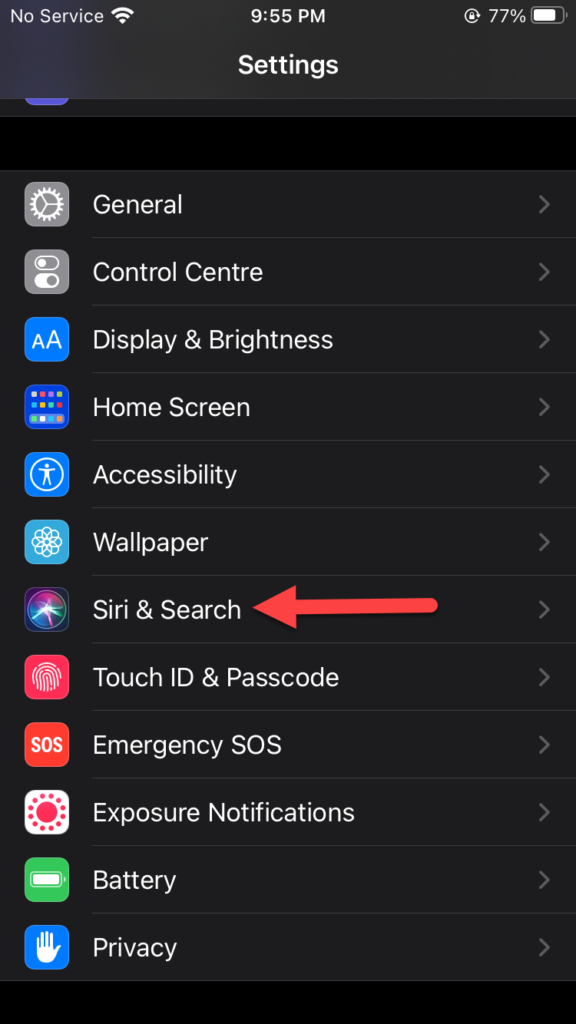 Нажмите на Siri & Найдите
Нажмите на Siri & Найдите
Шаг 3. Затем нажмите Язык
 Нажмите на язык
Нажмите на язык
Шаг 4. Однако, когда язык открыт, найдите язык Английский (США) , и вам просто нужно щелкнуть по нему.
 Нажмите на английский (США)
Нажмите на английский (США)
Шаг 5. Теперь включите переключатель Слушать “Привет, Siri”.
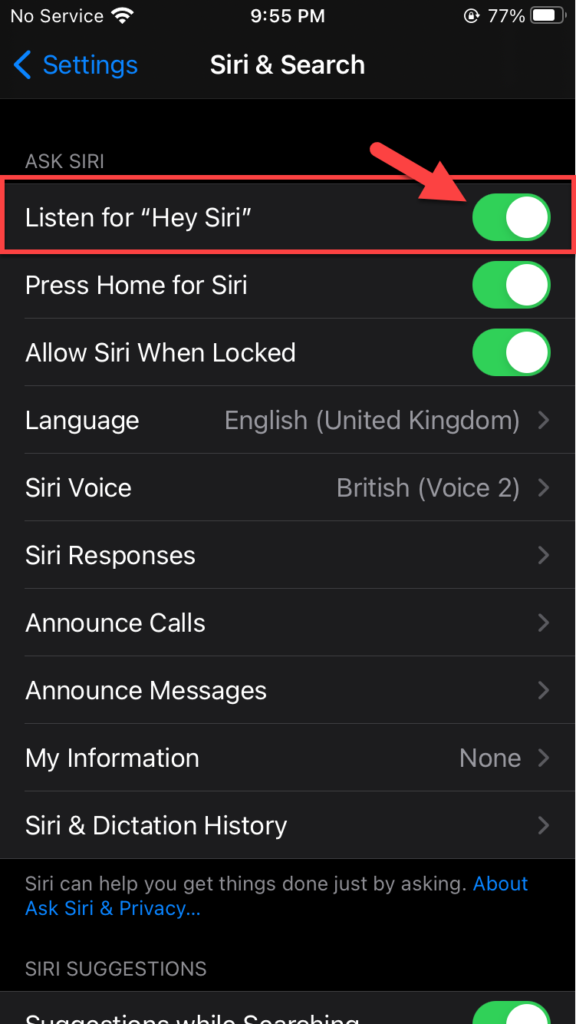 Включить прослушивание “Привет, Siri”
Включить прослушивание “Привет, Siri”
Шаг 6. Затем нажмите Ответы Siri
Нажмите на «Ответы Siri»
Шаг 7. Наконец, включите оба переключателя Всегда показывать подписи Siri и Всегда показывать речь
 Включите переключатель «Всегда показывать подписи Siri» и «Всегда показывать речь»
Включите переключатель «Всегда показывать подписи Siri» и «Всегда показывать речь»
Публикация по теме: Как получить меню «Пуск» Windows 10 в Windows 11
Итог
Это было все о том, как использовать Siri в автономном режиме на iPhone и iPad. Я надеюсь, что эта статья поможет вам использовать Siri в автономном режиме. Из этой статьи вы получите что-то хорошее. Это правильное место, где вы можете легко решить свою проблему. После выполнения этих шагов, я надеюсь, вы не столкнетесь с какими-либо проблемами. Если вы столкнулись с какой-либо проблемой и если у вас есть какие-либо предложения, оставьте комментарий.
LinkedIn Tumblr Pinterest Reddit ВКонтакте Поделиться по электронной почте Печать


